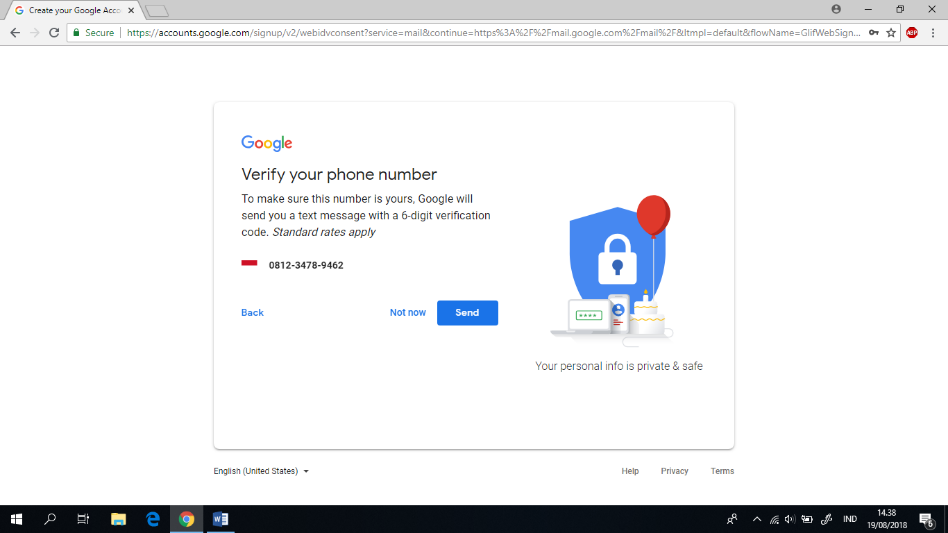Добавление и настройка приложения Google AdSense | Центр Поддержки
Google AdSense — это отличный способ заставить ваш контент зарабатывать на трафике сайта, отображая соответствующие рекламные объявления Google AdSense. Когда посетители сайта просматривают эти объявления или кликают по ним, вы зарабатываете деньги.
Шаг 1 | Подключите домен к сайту
Вы можете подключить собственный домен, чтобы персонализировать сайт и придать ему профессиональный вид. Если вы еще не подключили домен, выберите один из следующих вариантов подключения:
- Покупка домена у Wix
- Подключение домена, приобретенного у другого хостера
- Перенос домена с другого хостинга
Шаг 2 | Добавьте на сайт приложение Google AdSense
Чтобы добавить приложение Google AdSense на сайт:
- Перейдите к приложению Google AdSense в магазине приложений Wix.
- Нажмите Добавить на сайт.
- Нажмите на приложение в редакторе.

- Нажмите Настроить.
- Как только появится соответствующий запрос, нажмите Подключить домен.
- После подключения домена вернитесь в редактор и обновите страницу в браузере.
Шаг 3 | Подтвердите / добавьте сайт
Если у вас уже есть активный аккаунт AdSense, следуйте инструкциям в разделе «Как добавить сайт в список» этой статьи от Google.
Только начинаете пользоваться AdSense? Сначала вы должны зарегистрировать новый аккаунт AdSense и подтвердить свой сайт в Google. Обратите внимание, что процесс верификации может занять до двух недель.
- Перейдите в Google AdSense и создайте аккаунт.
- На экране Подключить сайт к AdSense нажмите Скопировать код.
- Перейдите в раздел Пользовательский код в панели управления сайтом.
- Нажмите + Добавить код.
- Введите код, который вы скопировали из Google AdSense, в разделе Вставьте фрагмент кода.

- Введите имя для своего кода (чтобы легко находить этот код, если у вас есть несколько фрагментов кода).
- Выберите Все страницы в разделе Добавить код на страницы.
- Выберите Загружать код один раз из раскрывающегося списка.
- В разделе Где разместить код выберите Head.
- Нажмите Сохранить.
- Откройте Google AdSense снова.
- Установите флажок в поле Я вставил код на сайт.
- Нажмите Сохранить.
- Предоставьте AdSense реальный платежный адрес, чтобы вы могли получать платежи и письма по обычной почте.
Совет: введите свое имя и адрес, как они указаны в вашей банковской информации. - Подтвердите номер телефона (обязательно для некоторых стран). Появится подсказка, если это требуется в вашей стране.
- Подождите эл. письма от Google AdSense, подтверждающего, что вы прошли процесс верификации.

Примечание: это может занять от 1 дня до двух недель.
Шаг 4 | Создайте свое первое объявление
После того, как ваш сайт был успешно подтвержден, вернитесь в Google AdSense и создайте рекламное объявление.
- Войдите в аккаунт Google AdSense.
- Нажмите Объявления.
- Нажмите Рекламные блоки.
- Нажмите Новый рекламный блок.
- Выберите Медийная реклама.
- Введите название объявления в левом верхнем углу (чтобы легко находить объявления, если у вас их несколько).
- Нажмите на раскрывающийся список Размер объявления справа и выберите Фиксированный.
- Введите ширину и высоту объявления, которое вы хотите показать.
Совет: вы увидите превью для выбранного размера. - Нажмите Создать.
- Нажмите Скопировать фрагмент кода, чтобы скопировать рекламный код, и нажмите Готово.

Теперь, когда ваш сайт подтвержден и вы создали свое первое объявление, вам нужно активировать рекламный код AdSense в редакторе, чтобы он появился на вашем сайте.
- Вернитесь на сайт и выберите приложение Google AdSense в редакторе.
- Нажмите Настроить.
- Вставьте код и нажмите Активировать.
Примечание: появление объявления на сайте может занять до 48 часов.
После запуска AdSense вы можете:
- Добавить дополнительную рекламу
- Перейти во вкладку Отчеты в панели управления Google AdSense и отслеживать свой доход.
«По нашим данным, у вас уже есть аккаунт AdSense». Но это неправда — DevRockets — boosting IT perfomance
Мы поняли, что вы не поняли, какого черта Google считает, что у вас есть второй аккаунт. Во-первых, перестаньте себя щипать — это всё равно не сон. Во-вторых, мы оба знаем, что аккаунт в Adsense у вас один и второго никогда не было
Пикантности добавляет тот факт, что нарушение правил Adsense (мультиаккаунт в том числе) довольно быстро пресекается — пожизненный бан раздают прямо и без реверансов.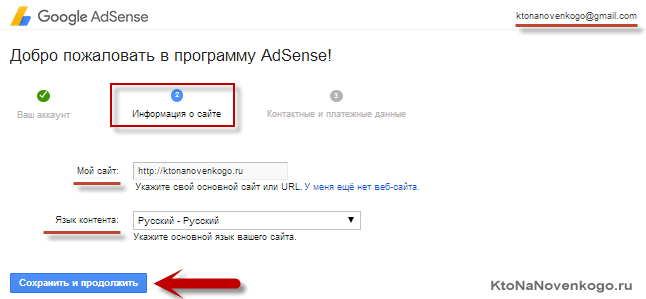 Именно поэтому многих очень смущает такая трактовка проблемы:
Именно поэтому многих очень смущает такая трактовка проблемы:
По нашим данным, у вас уже есть аккаунт AdSense. Правилами программы разрешается создавать только один аккаунт на пользователя. Чтобы продолжить работу в AdSense, закройте второй аккаунт.
Обратиться по этому вопросу в техподдержку не получится, сервис помощи отправляет с подобными вопросами в сообщество (форум Adsense). Мишн импосибл?
Содержание
«Устраните обнаруженные на сайте проблемы, чтобы мы могли подключить его к AdSense».
Начнём с начала. Вы не можете войти или зарегистрироваться в аккаунт Adsense. Система видит совпадение данных с другими аккаунтами. От вас требуется удалить другой аккаунт
На почту приходит аналогичное письмо. Причем здесь Adsense прямо указывает, что за e-mail используется с вашими данными и, вероятно, вы видите этот адрес в первый раз
Что точно не поможет
То, что первым делом советует Google имеет очень мало шансов на успех, а именно — выход из аккаунта Google, очистка кэш браузера, включение файлов cookie и протокола SSL 2.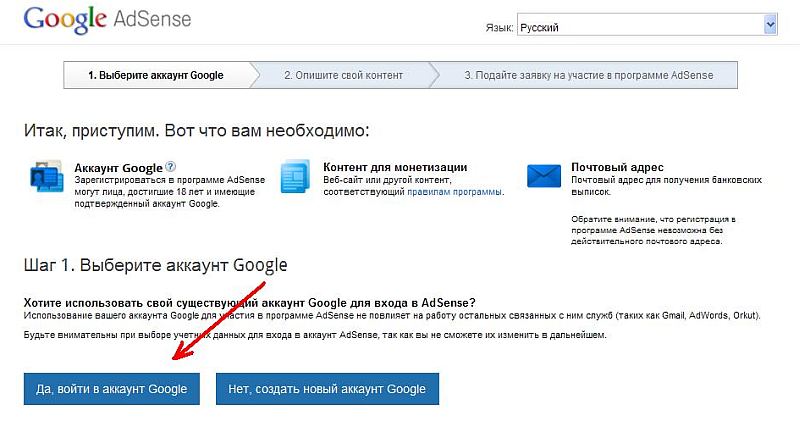 0, выключение AdBlock — не помогает (если вдруг хотите попробовать — тут описано как).
0, выключение AdBlock — не помогает (если вдруг хотите попробовать — тут описано как).
По ссылке https://support.google.com/adsense/gethelp вы можете, якобы, связаться с поддержкой Google, но, как мы уже писали выше, при выборе всех нужных параметров, единственным способом связи будет….форум поддержки. Никакой связи с представителями Adsense по данному вопросу нет. Прости, но ты живешь в России
Справедливости ради, стоит отметить, что на других форумах, вроде searchengines, советы тоже так себе. Ни одного дельного мы не нашли
Для владельцев сайтовДля тех, кто только регистрируется в системе
Процедура регистрации в Adsense подразумевает проверку на оригинальность введенных данных. Т.е. если с вашими ФИО была уже подана заявка — система будет ругаться. Причем не важно, вы ли подавали заявку или кто-то другой с какой-то целью сделал это — теперь зарегистрироваться на них не получится.
Самое паршивое в этой ситуации — точный алгоритм по которому Adsense проверяет сходство аккаунтов неизвестен и нигде не описан.
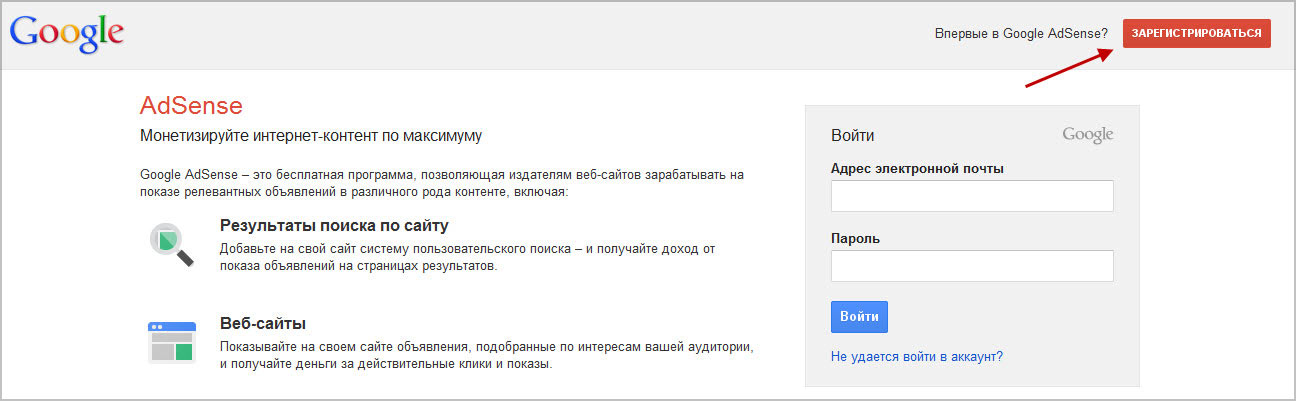 Но одно известно точно — в аккаунте лучше указывать реальные ФИО (которые будут использованы для платёжного поручения)
Но одно известно точно — в аккаунте лучше указывать реальные ФИО (которые будут использованы для платёжного поручения)Единственное, что можно сделать в такой ситуации — изменить в аккаунте Google (здесь) ФИО например на латиницу, попробовать сменить номер телефона (если есть вторая SIM).
Правда, есть нюанс — Google крайне неторопливо обновляет информацию, поэтому иногда придётся ждать около 3 месяцев.
Восстановить доступ ко второму e-mail
Если электронная почта, которую гугл указал в качестве связанного с вашим текущим аккаунтом, то лучше попробовать восстановить его. Хорошо, если это gmail — их инструкция по восстановлению более менее адекватная. Хотя, имей вы доступ или вспомнили пароль к этому ящику, вряд ли бы сейчас читали этот текст
Заново активировать аккаунт (не закрытый, а приостановленный)
Возможно, это произошло после того, как вы прекратили показ объявлений на своих сайтах, т.е. аккаунт Adsense в течение 6 месяцев был «не активным».
Это соответствует правилам сервиса, где говорится, что настройки аккаунта AdSense, неактивного в течение шести месяцев, будут сброшены. Чтобы заново начать работу, нужно активировать аккаунт. Правда, связи между сбросом настроек и тем, что к основному аккаунту adsense привязана «левая» почта, мы не нашли.
Попробуйте выполнить следующие действия:
1. Ставите галочку на пункт «Я подтверждаю, что второй аккаунт закрыт»
2. После этого Adsense предложит вам предложит вам связать сайт с Adsense
. Важно! Нужно добавлять код на «старый» сайт, тот, который использовался до этого — без сайта с которым регистрировались активировать его невозможно.3. Если код будет успешно добавлен, останется дождаться, пока пройдет модерация
Если у вас нет возможности вставить код в старый сайт, то, к сожалению, восстановить доступ таким способом не получится.
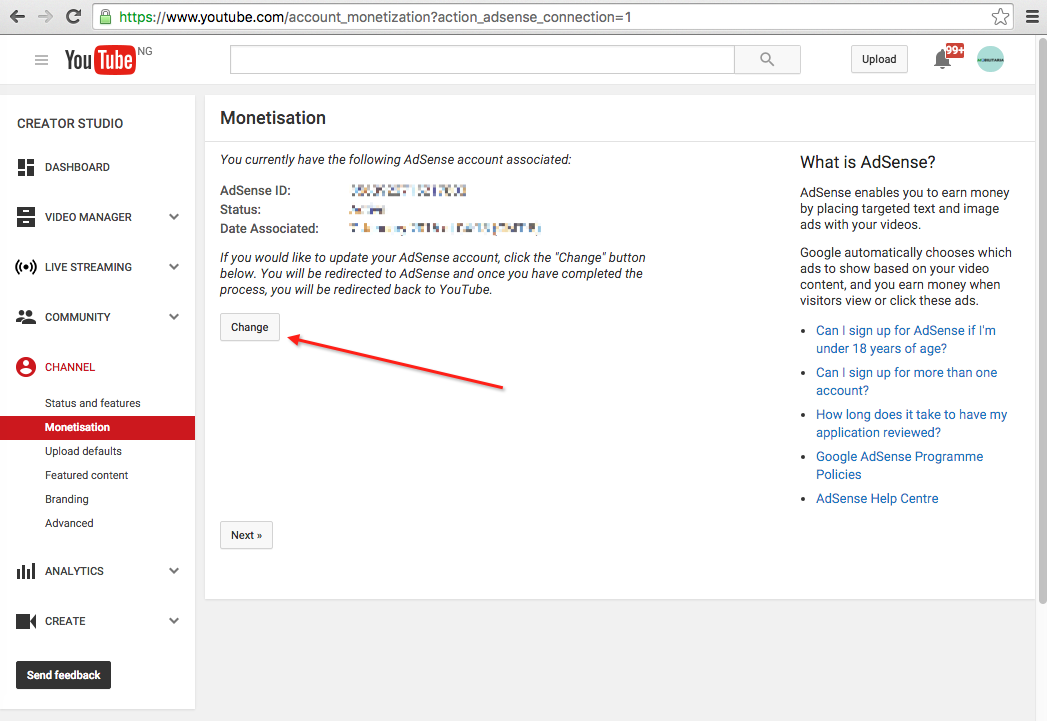 Если вы впишете в URL адрес вашего нового ресурса (и даже вставите код), ошибка с аккаунтом останется
Если вы впишете в URL адрес вашего нового ресурса (и даже вставите код), ошибка с аккаунтом останетсяЗакрытие аккаунта и открытие нового
Если вы не можете восстановить доступ ко «второму» электронному адресу, на который ссылается Google, а так же нет доступа к старому сайту, то единственным вариантом останется закрытие аккаунта и открытие нового спустя какое-то время.
В чем смысл: действующий аккаунт нужно закрыть, получить выплату (если были какие-то средства на аккаунте), после чего создать новый аккаунт с теми же данными: ФИО и адресом, но с другого e-mail.
Создавать новый аккаунт необходимо спустя 3 месяца после закрытия старого, если выплаты не было. Если вы ожидаете финальную выплату (которая придёт спустя 90 дней после закрытия), то создание стоит начинать спустя 6 месяцев. Такое ожидание связано с тем, что в Adsense медленно обновляются базы данных и ваши реквизиты будут еще долгое время числиться в системе.
Основные моменты:
- Деньги, оставшиеся на аккаунте будут выплачены через ~4 месяца (90 дней с окончания месяца закрытия) после момента закрытия аккаунта, если на счету, на момент закрытия, было не менее 10$ и не стоит задержка на выплаты
UPD 23. 12.2021. Выплата поступила на следующий месяц после закрытия, видимо, Google теперь присылает деньги в следующий отчетный период.
12.2021. Выплата поступила на следующий месяц после закрытия, видимо, Google теперь присылает деньги в следующий отчетный период.
- НЕ нужно восстанавливать старый аккаунт после удаления. Возможность такая действительно есть, но запрос новой активации ничего не даст — эта заявка останется навсегда висеть на проверке, т.к. в алгоритме есть какой-то сбой. В общем, НЕ нажимайте кнопку « Активировать» в старом аккаунте.
- Нужно использовать НОВЫЙ e-mail при регистрации в Adsense, не связанный с прежним аккаунтом
Если всё-таки решили удалить аккаунт, зайдите в «Платёжные данные» и проверьте реквизиты для выплаты остатка на счете. Проверьте еще раз идентификатор выплаты Rapida и Имя получателя платежа, если давно не заходили в аккаунт.
Так же авторизуйтесь в самой Рапиде и проверьте шаблон, возможно, в текущем указаны устаревшие данные (старый номер карты)
Чтобы закрыть аккаунт нужно зайти в меню «Аккаунт» и найти кнопку в «Закрыть аккаунт»
Далее нужно согласиться с условиями использования и подтвердить закрытие:
Теперь, когда аккаунт закрыт, необходимо выждать от 3 до 6 месяцев (про срок писали чуть выше) и заново подавать заявку.
Уточнение: Можно попробовать не ждать 3-6 месяцев после закрытия
Интересный нюанс. Вы можете попробовать создать новый аккаунт Adsense, не дожидаясь чистки базы. Иногда такой хинт проходит. Регистрация Adsense должна быть с новой почты, но, при этом, вы можете указать те же данные, что были в старом — ФИО, телефон и т.д. Это становится возможным потому, что, как мы уже писали выше, алгоритм проверки Google работает весьма своеобразно.
После регистрации и подтверждения номера телефона (с помощью SMS или звонка)…
…нужно будет сделать две вещи: привязать сайт (установка кода) и указать платёжный адрес:
Платежный адрес указывать так же обязательно. Причем нужно указывать свой, реальный адрес, т.к. Goolge отправляет письмо (бумажное, да), когда будет достигнут порог выплаты (100$). В нём будет написан PIN-код, который потребуется ввести, чтобы получать заработанные деньги. Доставка занимает ~21 день, редко — месяц.
Для владельцев канала на Youtube
Ошибку «У вас уже есть аккаунт Adsense» видят и те, кто собираются монетизировать свой канал на YuoTube, только там её интерпретация немного другая: «Аккаунт AdSense, связанный с этим каналом, отклонен».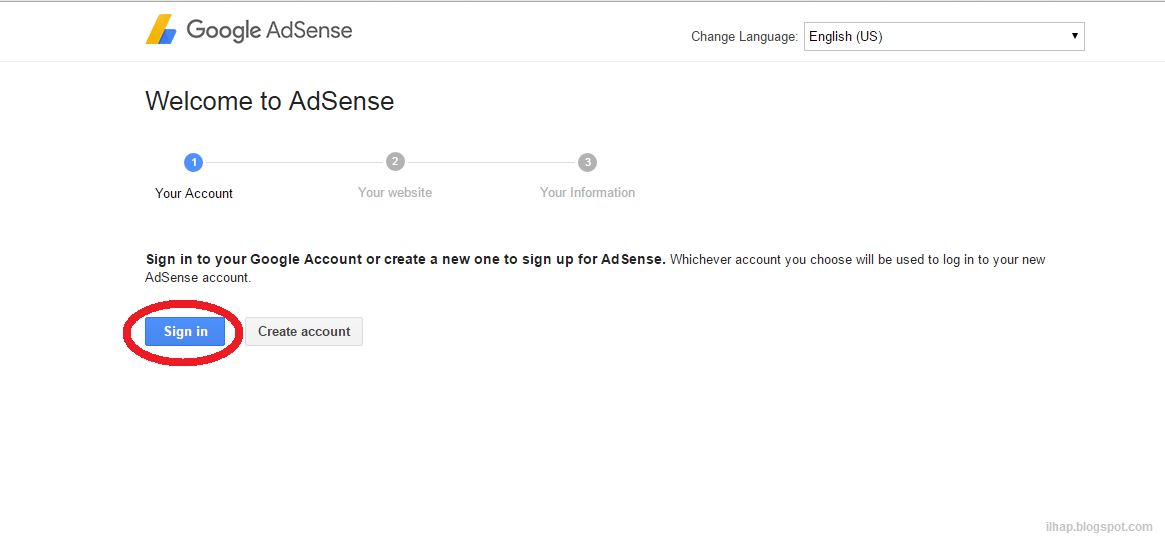 Возможно, дело в том, что с этим аккаунтом уже связан другой канал». Что с этим делать?
Возможно, дело в том, что с этим аккаунтом уже связан другой канал». Что с этим делать?
- Завести новый аккаунт в Gmail
- В нём указываете свое реальные данные (ФИО, адрес, телефон). ФИО указывать латиницей
- Закрыть старый аккаунт Adsense. После этого, в течение часа, YouTube ругнется на отсутствие связки с адсенсом.
- После чего можно подать заявку на повторную привязку
- Далее в творческой студии привязываем новый аккаунт.
Если Adsense не даёт закрыть старый аккаунт после подачи на согласование, попробуйте подать повторную заявку — на время проверки кнопка «Закрыть аккаунт» будет вновь активна.
Можно сделать по данной инструкции:
Onlinewerbung leicht gemacht – Einfach mehr Kunden mit Google Ads
Mit Google Ads sprechen Sie potenzielle Kunden, die in der Google-Suche oder auf Google Maps nach Unternehmen wie Ihrem suchen. Dabei zahlen Sie nur für Ergebnisse, также z. B. für Klicks, mit denen Nutzer auf Ihre Website gelangen, oder für Anrufe bei Ihrem Unternehmen.
Dabei zahlen Sie nur für Ergebnisse, также z. B. für Klicks, mit denen Nutzer auf Ihre Website gelangen, oder für Anrufe bei Ihrem Unternehmen.
Um Sie beim Einstieg in Google Ads zu unterstützen, schenken wir Ihnen ein Werbeguthaben über 400 €, wenn Sie 400 € investieren.
Костенлозер, индивидуальная поддержка для Einstieg. Erstellen Sie einen individuuellen Anzeigenplan.
0800 5894 944*Пн — Пт, 09.00 — 18.00
Кольцо онлайн гештальт
Anzeige www.amoonic.de
Entwerfen Sie Schmuck самостоятельно
Bei Amoonic Designen Sie Echtschmuck, Verlobungsringe und Ketten онлайн на их Geschmack.
Anzeigen genau dann präsentieren, wenn Nutzer nach Ihrem Angebotsuchen
Nutzersuchen auf Google, wenn sie etwas unternehmen, einkaufen oder sich orientieren möchten.
Ob am Computer oder auf dem Smartphone: Eine Anzeige im richtigen Moment kann aus Nutzern Kunden machen.
Jetzt лослегенJetzt лослеген
Ergebnisse, die Ihre Erwartungen erfüllen
Веб-сайт Mehrbesuche
Sie möchten mehr Umsatz, Buchungen oder Anmeldungen für den Newsletter? Mit Onlineanzeigen приносит Sie die richtigen Nutzer на их веб-сайте.
Mehr Telefonanrufe
Sie möchten mehr Anrufe von potenziellen Kunden erhalten? Dann fügen Sie einfach Ihre Telefonnummer und eine Click-to-Call-Schaltfläche hinzu, damit Nutzer Sie mit nur einem Klick erreichen.
Mehr Ladenbesuche
Sie möchten mehr Kunden in Ihr Geschäft Bringen? Mit den richtigen Anzeigen erleichtern Sie ihnen diesuche nach ihrem Geschäft.
Möchten Sie ein anderes Ziel angeben? Zu erweiterten Kampagnen wechseln
Individuelles Budget festlegen, das Ihrem Unternehmen entspricht
Bei Google Ads имеет полный контроль над Ihr Werbebudget. Sie können eine Grenze für monatliche Ausgaben festlegen, die nie überschritten wird, und Ihre Ausgaben auch jederzeit pausieren oder anpassen.
Weitere Informationen zum Festlegen eines BudgetsMonatsbudget Jederzeit анпасбар
Mit unseren smarten Anzeigen erreichen Sie die richtigen Nutzer im Rahmen Ihres Budgets. Und wir unterstützen Sie dabei, die Anzeigen so zu optimieren, dass Sie Ihre Unternehmensziele erreichen.
Так работает Google AdsEchte Erfolgsgeschichten
«Für unseren klassischen Handwerksbetrieb hat sich mit Onlinemarketing die Tür zu über Regionalem Erfolg und mehr Wachstum geöffnet».

Больше достижений в Google Рекламе
Джецт лослеген
Костенлозер, индивидуальная поддержка для Einstieg. Erstellen Sie einen individuuellen Anzeigenplan.
0800 5894 944*
Пн — Пт, 09.00 — 18.00
Um Sie beim Einstieg in Google Ads zu unterstützen, schenken wir Ihnen ein Werbeguthaben über 400 €, wenn Sie 400 € investieren.
Jetzt sichern
Nutzungsbedingungen für dieses Angebot:
- Das Angebot ist nur verfügbar, solange der Vorrat reicht.
- Das Angebot позолоченный номер для новой рекламы Google Ads-Werbetreibende mit Rechnungsadresse в Германии. Es ist auf einen Gutscheincode pro Werbetreibenden beschränkt.
- Angebot aktivieren: Klicken Sie auf die Schaltfläche oder den Link für das Angebot.
 Это происходит автоматически, если вы используете Google Ads-Konto angewendet. Das Werbeangebot muss in Ihrem ersten Google Ads-Konto innerhalb von 14 Tagen nach der ersten Anzeigenimpression angewendet werden.
Это происходит автоматически, если вы используете Google Ads-Konto angewendet. Das Werbeangebot muss in Ihrem ersten Google Ads-Konto innerhalb von 14 Tagen nach der ersten Anzeigenimpression angewendet werden. - Das Werbeangebot wird nur auf das Konto angewendet, wenn bei der erstmaligen Registrierung ein Zahlungsprofil und eine gültige Zahlungsmethode hinzugefügt wurden.
- Google Ads-Werbeguthaben erhalten: Nachdem das Werbeangebot auf Ihr Google Ads-Konto angewendet wurde, müssen für Ihre Werbekampagnen innerhalb von 60 Tagen Kosten von mindestens 400 EUR anfallen (ohne Steuern oder anwendbare Gebühren). Eine Zahlung in Höhe von EUR 400 ist nicht ausreichend. Sobald das Werbeangebot auf Ihr Konto angewendet wurde, werden Ihre Werbekosten erfasst und wir ermitteln, ob der Betrag von EUR 400 erreicht wurde.
- Sobald Schritt 5 abgeschlossen ist, erhalten Sie das Guthaben normalerweise innerhalb von 35 Tagen, sofern alle Teilnahmevoraussetzungen erfüllt sind.
 Es ist dann in der Abrechnungsübersicht Ihres Google Ads-Kontos zu sehen.
Es ist dann in der Abrechnungsübersicht Ihres Google Ads-Kontos zu sehen. - Das Guthaben verfällt 60 Tage, nachdem es Ihrem Konto gutgeschrieben wurde.
- Das Guthaben kann ausschließlich für zukünftige Werbekosten verwendet werden. Es позолоченный nicht für Kosten, умирает angefallen sind, bevor das Werbeangebot auf Ihr Google Ads-Konto angewendet wurde.
- Sie werden nicht benachrichtigt, wenn das Guthaben in Ihrem Google Ads-Konto aufgebraucht ist. Alle weiteren Werbekosten werden über Ihre ausgewählte Zahlungsart abgerechnet. Wenn Sie keine Anzeigen mehr schalten möchten, können Sie Ihre Kampagnen jederzeit pausieren oder löschen.
- Sie sind nur berechtigt, das Werbeguthaben zu verwenden, wenn Ihr Konto schon erfolgreich über Google Ads belastet wurde und eine einwandfreie Bonität aufweist.
- Google Реклама отвечает за право, das Werbeangebot für Ihr Konto zu widerufen, wenn eine Zahlung nicht geleistet oder ein Angebot fälschlich angewendet wurde, Sie gegen diese Nutzungsbedingungen verstoßen oder Ihr Konto anderweitig nicht einwand.
 Wenn das Startguthaben bereits gewährt wurde, behält Google Ads sich in solchen Fällen das Recht vor, dieses Guthaben zu annullieren.
Wenn das Startguthaben bereits gewährt wurde, behält Google Ads sich in solchen Fällen das Recht vor, dieses Guthaben zu annullieren. - Die vollständigen Nutzungsbedingungen können Sie hier nachlesen: https://www.google.com/intl/de_de/ads/coupons/terms/
Как подать заявку на учетную запись AdSense без бана?
Хотите монетизировать свой сайт с помощью рекламы? Независимо от того, начали ли вы бизнес в Интернете совсем недавно или уже давно, Google AdSense — самая популярная рекламная сеть для издателей и лучший способ начать монетизировать свой трафик с помощью медийной рекламы. Эта рекламная сеть предлагает широкий спектр рекламных блоков для различных платформ и устройств, а также инструменты оптимизации.
Вы не хотите, чтобы подать заявку на учетную запись AdSense только для того, чтобы быть отклоненным, потому что вы не следовали инструкциям правильно или придерживались их правил.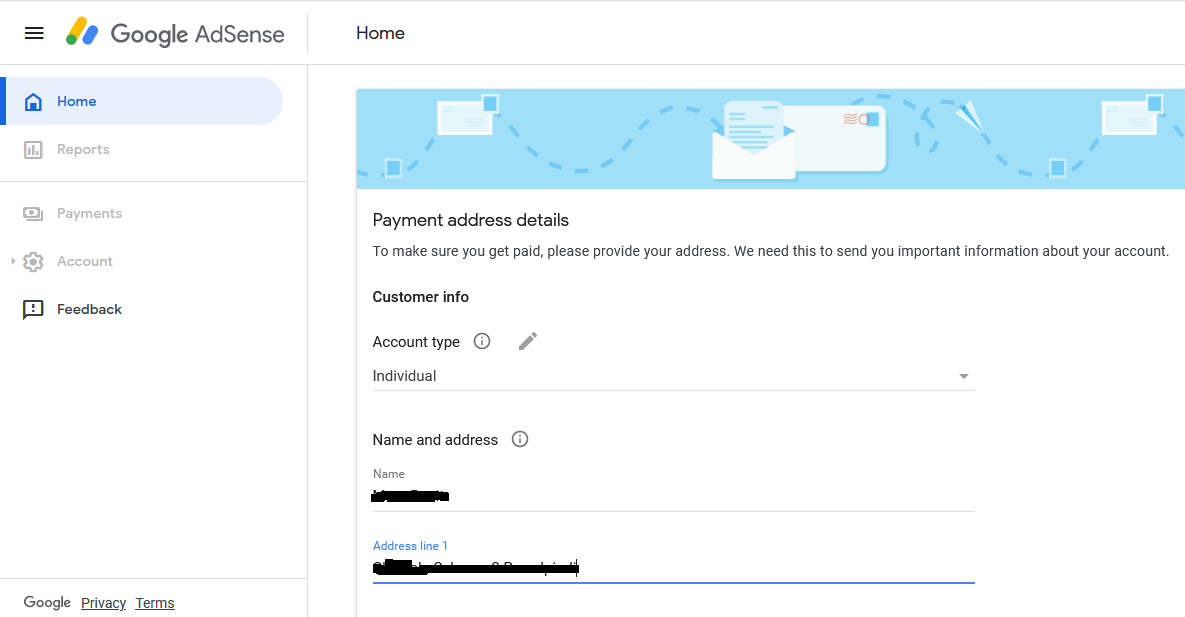
В этой статье мы шаг за шагом проведем вас через процесс подачи заявки на учетную запись AdSense.
Google очень серьезно относится к качеству своей рекламной сети. Они очень строго относятся к требованиям, правилам и нормам, которым вы должны следовать. Ниже приведены требования, которые необходимо выполнить перед регистрацией в AdSense.
- Вам должно быть не менее 18 лет.
- У вас должна быть активная учетная запись Gmail, не связанная с учетной записью AdSense.
- У вас должен быть веб-сайт, и этот веб-сайт должен соответствовать всем условиям обслуживания Google.
Подробнее о правилах Google читайте здесь: https://support.google.com/adsense/answer/48182
Хотя приведенные ниже советы не высечены на камне, мы считаем, что они повысят ваши шансы быть принятыми в AdSense. .
- Вашему сайту должно быть не менее 3 месяцев.
- У вас должно быть опубликовано не менее 30 уникальных и ценных для читателей статей.

- Нет минимального объема трафика, который должен быть у вас, но чем больше, тем лучше.
Как работают платежи AdSense?
Минимальный порог в 100 долларов США должен быть получен в виде дохода от рекламы, прежде чем вы сможете получать оплату. Кроме того, имейте в виду, что Google следует чистому сроку оплаты 30. Например, если вы получаете доход от рекламы в сентябре, ваш доход будет отправлен вам в первую неделю ноября — через 30 дней после окончания оплачиваемого месяца.
Начните с посещения веб-сайта AdSense здесь: https://www.google.com/adsense/start
На той же странице нажмите «Войти», и вы попадете на страницу, где вам нужно чтобы войти в свою учетную запись Gmail. После ввода адреса электронной почты и пароля нажмите на кнопку «Далее».
Далее вы будете перенаправлены на страницу со следующим сообщением, как показано на снимке экрана ниже. Нажмите «зарегистрироваться», чтобы зарегистрировать свою учетную запись AdSense.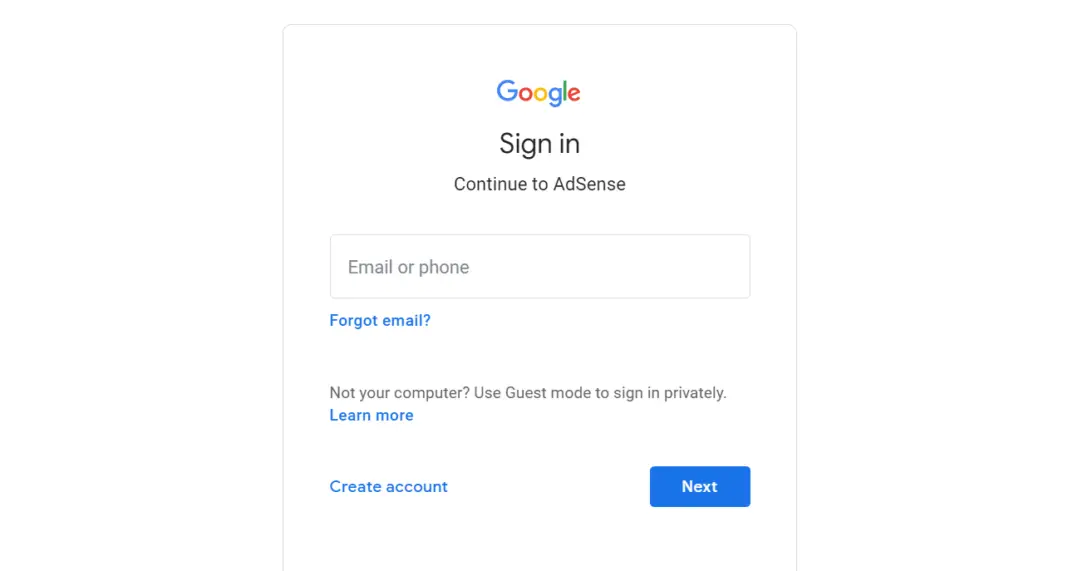
Теперь вам нужно ввести все свои данные, включая ваш веб-сайт и адрес электронной почты. Вы также можете подписаться на индивидуальную помощь и рекомендации по повышению эффективности от AdSense. Ваш экран будет выглядеть примерно так:
На следующей странице вы получите инструкции, которые позволят вам подключить свой веб-сайт к AdSense. AdSense предоставит вам фрагмент кода, который необходимо добавить на ваш сайт в разделе
. Они также дадут вам конкретные инструкции о том, как это сделать, если у вас есть сайт WordPress. После того, как вы вставили код на свой сайт, нажмите кнопку «Отправить».Теперь ваш сайт готов для проверки командой Google AdSense. Не забудьте сохранить фрагмент кода на своем сайте, пока AdSense не ответит. Иногда команде AdSense требуется от нескольких дней до двух недель, чтобы ответить вам. Как только вы начнете генерировать трафик, обязательно ознакомьтесь с нашим курсом Google AdSense и узнайте, как оптимизировать свои объявления, как профессионалы!
Как только ваша учетная запись будет одобрена, и вы сможете начать зарабатывать деньги с помощью рекламы, это отличное чувство! Однако чаще всего люди изо всех сил пытаются найти страницу входа в Google AdSense. Это очень просто, просто перейдите по тому же URL-адресу, который вы посетили, чтобы зарегистрировать учетную запись: https://www.google.com/adsense/start/. Теперь вместо нажатия кнопки «Начать» нажмите «Войти».
Это очень просто, просто перейдите по тому же URL-адресу, который вы посетили, чтобы зарегистрировать учетную запись: https://www.google.com/adsense/start/. Теперь вместо нажатия кнопки «Начать» нажмите «Войти».
1. Оптимизация размещения рекламы : Разместите рекламу в верхней части страницы, внутри контента или в местах с интенсивным движением вашего веб-сайта для обеспечения максимальной видимости.
2. Используйте адаптивные рекламные блоки : убедитесь, что ваши объявления правильно отображаются на всех устройствах, включая настольные компьютеры, мобильные устройства и планшеты.
3. Экспериментируйте с типами объявлений : протестируйте различные форматы объявлений, такие как медийные объявления, блоки ссылок и соответствующий контент, чтобы найти наиболее эффективные варианты.
4. Оптимизация размеров объявлений : Используйте разные размеры объявлений и экспериментируйте с разными размерами, чтобы найти наиболее эффективные.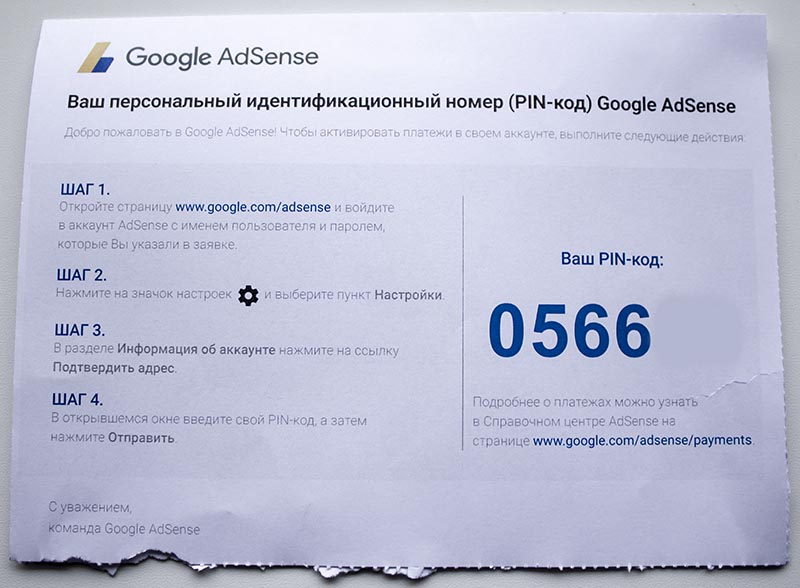
5. Реализовать настройку рекламного блока : Настройте стили объявлений в соответствии с дизайном вашего веб-сайта и обеспечьте удобство для пользователей.
6. Используйте рекламу на уровне страницы : Внедрите рекламу на уровне страницы, чтобы получать доход от мобильного трафика, который не переходит на ваш контент.
7. Мониторинг эффективности рекламы : Используйте инструменты отчетности AdSense для отслеживания эффективности рекламы и выявления областей, требующих улучшения.
8. Оптимизация таргетинга рекламы : Используйте параметры таргетинга AdSense, чтобы убедиться, что реклама релевантна вашей аудитории, и повысить рейтинг кликов.
9. Повышение скорости веб-сайта : Оптимизация скорости веб-сайта для снижения показателя отказов и увеличения числа показов рекламы.
10. Соблюдайте правила AdSense : Ознакомьтесь с правилами AdSense и убедитесь, что ваш веб-сайт и места размещения объявлений соответствуют им.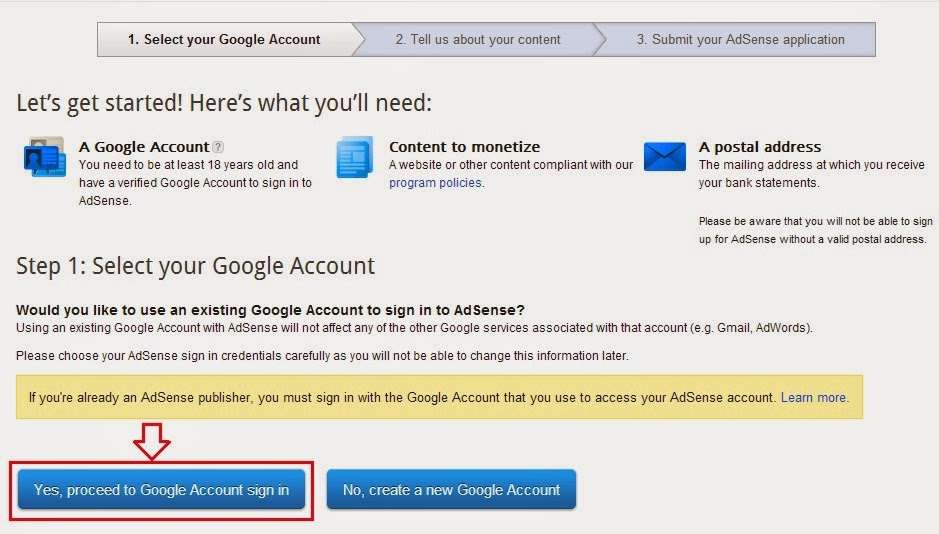
Спасибо, что научили меня создавать учетную запись AdSense
Следуя этому пошаговому руководству, вы сможете быстро и легко подать заявку и настроить учетную запись AdSense. Не забывайте следовать рекомендациям AdSense и экспериментировать с местами размещения объявлений, чтобы максимизировать свой доход. Удачи!
Хотите, чтобы мы увеличили ваш доход от AdSense в 10 раз? Начало здесь!
Часто задаваемые вопросы
Является ли Google AdSense бесплатным?
Да, присоединиться к Google AdSense можно бесплатно.
Как получить полное одобрение моей учетной записи AdSense?
1. Убедитесь, что ваш сайт соответствует правилам программы AdSense. Вам должно быть больше 18 лет, и у вас должна быть активная учетная запись Gmail, не связанная с учетной записью AdSense. 2. Наличие сайта, которому 3 месяца или больше, с более чем 30 статьями и трафиком, также увеличит ваши шансы. 3. Зарегистрируйте учетную запись AdSense здесь https://www.


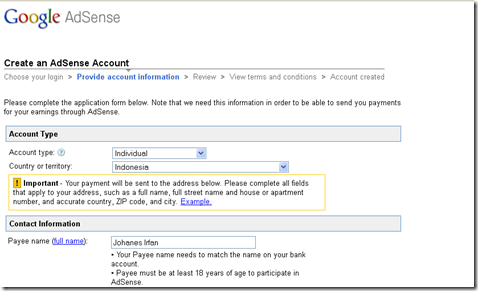


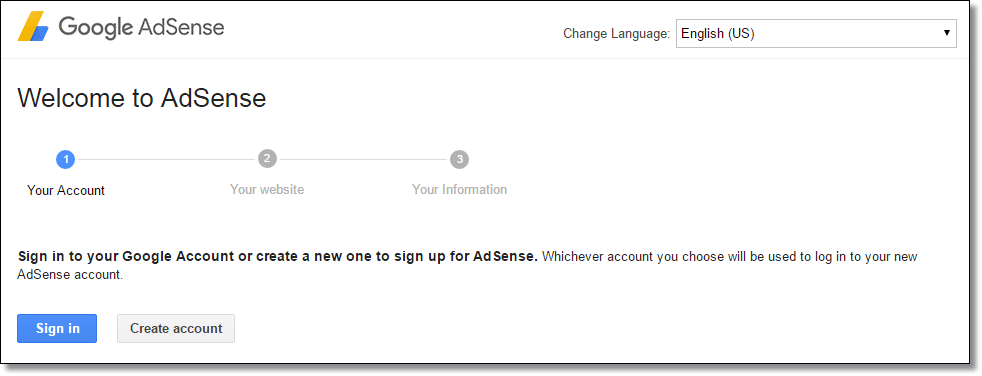 Это происходит автоматически, если вы используете Google Ads-Konto angewendet. Das Werbeangebot muss in Ihrem ersten Google Ads-Konto innerhalb von 14 Tagen nach der ersten Anzeigenimpression angewendet werden.
Это происходит автоматически, если вы используете Google Ads-Konto angewendet. Das Werbeangebot muss in Ihrem ersten Google Ads-Konto innerhalb von 14 Tagen nach der ersten Anzeigenimpression angewendet werden.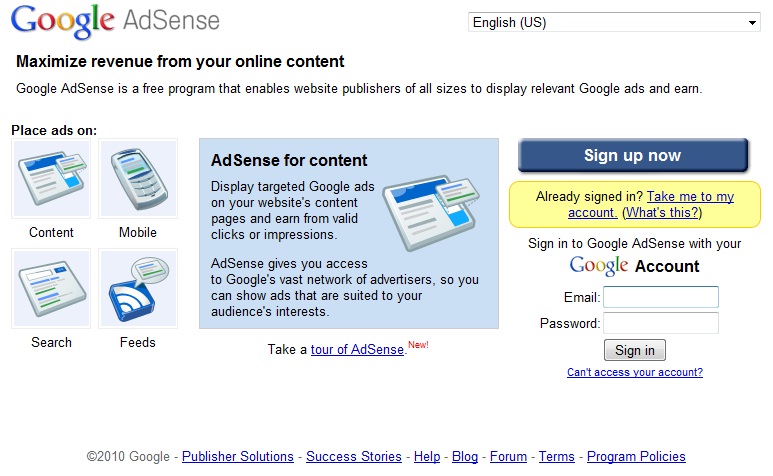 Es ist dann in der Abrechnungsübersicht Ihres Google Ads-Kontos zu sehen.
Es ist dann in der Abrechnungsübersicht Ihres Google Ads-Kontos zu sehen. Wenn das Startguthaben bereits gewährt wurde, behält Google Ads sich in solchen Fällen das Recht vor, dieses Guthaben zu annullieren.
Wenn das Startguthaben bereits gewährt wurde, behält Google Ads sich in solchen Fällen das Recht vor, dieses Guthaben zu annullieren.